6 طرق مشاركة الانترنت وأرسال وايرلس من خلال لابتوب
الكثير يبحث عن كيفيه مشاركه اتصال الانترنت أو ارسال واي فاي عن طريق لابتوب الخاص به او جهاز الكمبيوتر الذي يدعم wifi لذا نطرح عليكم 6 طرق لمشاركه الانترنت بكل سهوله ولك حريه الأختيار من بين هذه الطرق , اولا يجب ان يكون جهازك يدعم ارسال الواي فاي لان بعض أجهزه لابتوب أو كروت واي فاي لا تدعم ارسال واي فاي ومشاركته.
برامج مشاركه الأنترنت تعتمد علي فتح مشاركه الانترنت من جهازك ويمكنك تنفيذها يدويا ولكن هي تقوم بذلك عوضا عنك لذا سوف نطرح طرق استخدام البرامج وايضا طرق لتفعيل مشاركه الواي فاي بدون برامج.
جميع البرامج تتشابه في طريقه الاستخدام فقط تثبيت برنامج ومن ثم تقوم باختيار اسم الواي فاي وكلمه المرور وتضغط تشغيل او بدأ.
هو أشهر برنامج في مجال مشاركه اتصال الانترنت ويتوافر علي العديد من المميزات يحتاج فقط لتثبيته والتمتع بمميزاته البرنامج يتوافر بنسختين مجاني ومدفوع.
برنامج لمشاركه الانترنت بسيط في التعامل لا يحتاج لخبره او اعدادات فقط قم بتثبيته واختار اسم نقطه الواي فاي وقم بكتابه كلمه المرور.
برنامج مجاني وسهل التعامل لا يحتاج لتثبيت فقط قم بتشغيله والتمتع بمميزاته.
كما تري نافذه البرنامج بسيطه جدا فقط اسم شبكه وكلمه مرور ويمكنك اختيار عدد المستخدمي للشبكه برنامج بسيط في التعامل.
برنامج لمشاركه الانترنت ايضا لا يحتاج لتثبيته فقط تقوم بالضغط علي ايقونه وتشغيله في وضع مسئول والتحكم في مشاركه الانترنت.
6- عبر notepad
أحببت أن اترك هذه الطريقه لنهايه الموضوع وهي طريقه من خلالها يمكنك مشاركه اتصال الانترنت فقط عبر انشاء ملفين بصيغه bat اليكم الطريقه قم بفتح notepad ومن ثم قم بكتابه هذا الكود به
netsh wlan set hostednetwork mode=allow ssid=name key=passowrd
netsh wlan start hostednetwork
ومن ثم قم بحفظ بصيغه bat ليكن هتقوم بكتابه ملف start.bat
netsh wlan set hostednetwork mode=allow ssid=name key=passowrd
netsh wlan stop hostednetwork
هذا كود هو مسؤل عن ايقاف قم بانشاء ملف واسمه stop.bat
قم بتغير name لاسم الشبكه المراد انشائها و passowrd قم بتغيرها لكلمه المرور المناسبه.
https://www.mik1111.blogspot.com
https://www.facebook.com/kauifi






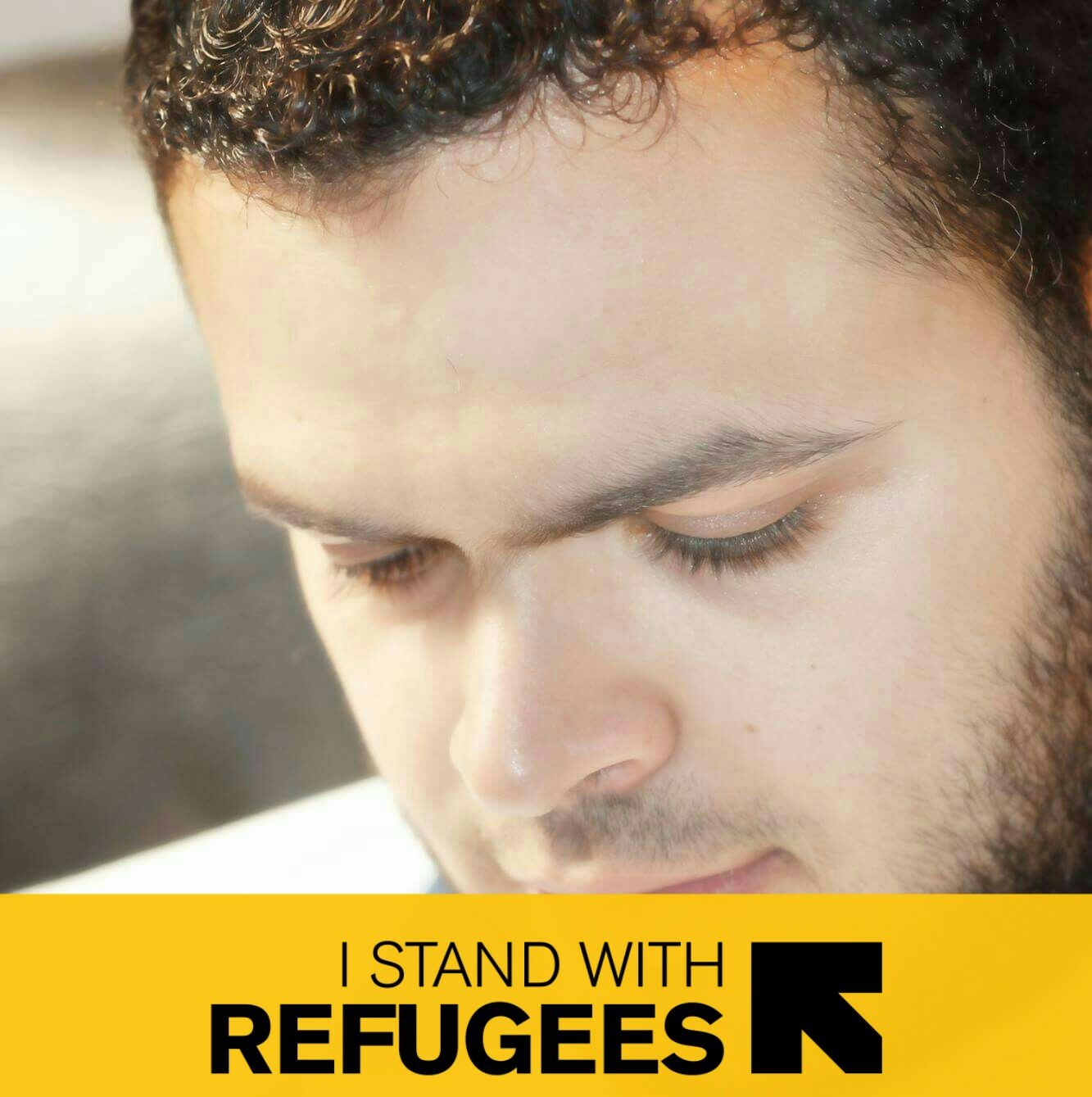

 0 التعليقات
0 التعليقات